萬盛學電腦網 >> 網絡應用技術 >> 應用教程 >> 水星路由器設置圖文並茂
水星路由器設置圖文並茂
手把手教你對星路由器設置進行優化,看完本文你肯定有不少收獲,希望本文能教會你更多東西。今天來做個很實用的教程,不過這個教程是初級教程,學會後應對一般的問題基本是沒問題的。
說明:路由器有很多品牌,例如:D-link ,TP-link ,水星,華為………每一個都做教程的話是不可能的,所以我就以手上的水星為例,其他的路由器設置都大同小異,要學會舉一反三嘛!大多數路由器的共同進入方法:(注意是大多數,又有少數不一樣)

下面是水星路由器的設置:浏覽器地址欄裡輸入:192.168.1.1 後按回車,如圖:之後就出現這樣的對話框,也許有些路由器不是對話框而是直接網頁登錄,不過都一樣了,基本所有的路由器登錄賬號和密碼都是admin進去後可以自己更改密碼,不過個人覺得沒有那個必要

點確定後進入了路由器的設置界面:下面我們也開始“設置向導”的教程:一般操作都是一樣的,只是顯示內容不一樣而已

點下一步後:不要發問為什麼選 “ADSL虛擬撥號(PPPoE)”這裡對專業的東西不做多解釋,只要明白一般由電信,網通,鐵通等提供的個人ADSL寬帶接入就這樣選

下一步後看下圖:不管是電信,網通還是鐵通,你安裝寬帶後他們不是都給你賬號和密碼了嗎?上面那裡就是輸入這些之後下一步就設置好了,只要你會連接 modern,路由器和電腦之間的線,那一個小局域網就OK了!網線(RJ45)插上就可以上網了!不過相信很多人不會僅僅學習上面的內容吧?因為上面的東西是人都要會滴:21: ,下面的教程才是DIY的內容:
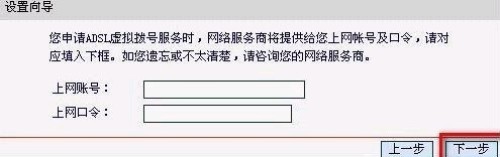
如果設置了收到獲取IP 也就是不啟用DHCP的話,繼續看電腦端怎麼設置IP地址:進入電腦設置或查看IP有如下幾種方法:
◆右鍵單機“網上鄰居”選擇“屬性”,電腦上的網絡連接就暴露在你面前了
◆雙擊“網上鄰居”,後再點右邊即可
◆打開控制面板→選擇“網絡和Internet連接”→再選擇“網絡連接”就行
◆雙擊右下角托盤區的網絡連接圖標(兩台小電腦的圖標)
其他方法就不說了,接下來:三種方法都是雙擊“本地連接”(一般情況下只有一個本地連接,如果出現本地連接1,2,3……的話那就先確定你網卡的連接是哪個連接,這裡不再提供辨別了),是不是出現和第4種方法一樣的界面?那就對了,所以第4種方法是最簡單的!接著選擇

後出現了如下圖:
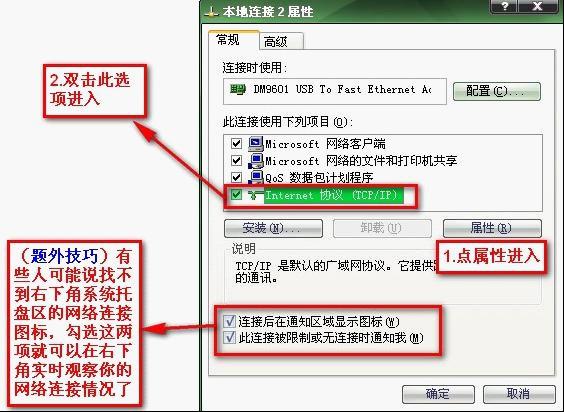
又是兩種進入的方法:
按照下面的設置:
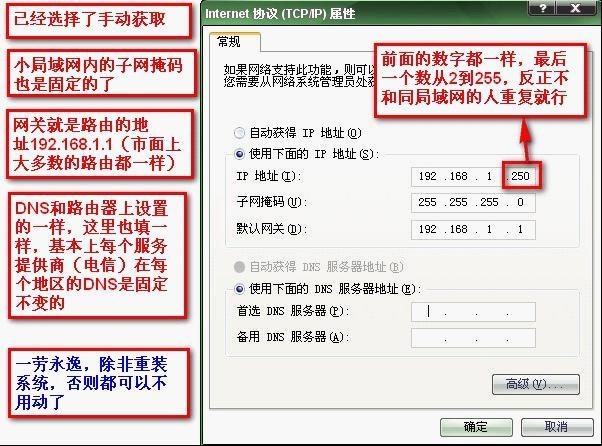
這樣別人不知道DNS或者不設置IP地址都用不了你的網線!~:13: 要是用無線路由的話再配合密碼使用,那就不怕有人會占用你的網速喽!OK了,路由器的其他功能就不介紹了
◆像路由器的防火牆功能和IP過濾功能也不錯,不過不建議隨便設置,萬一設置錯了可能會導致很多網頁都打不開或是更嚴重的問題!
◆upnp功能最好還是啟用,因為這樣會加快迅雷下載和訪問的速度
◆像修改密碼和恢復出廠設置等都在系統設置裡,可以根據需要修改
- 上一頁:無線路由器設置詳細圖文教程
- 下一頁:網速限制,帶限速功能的無線路由器



